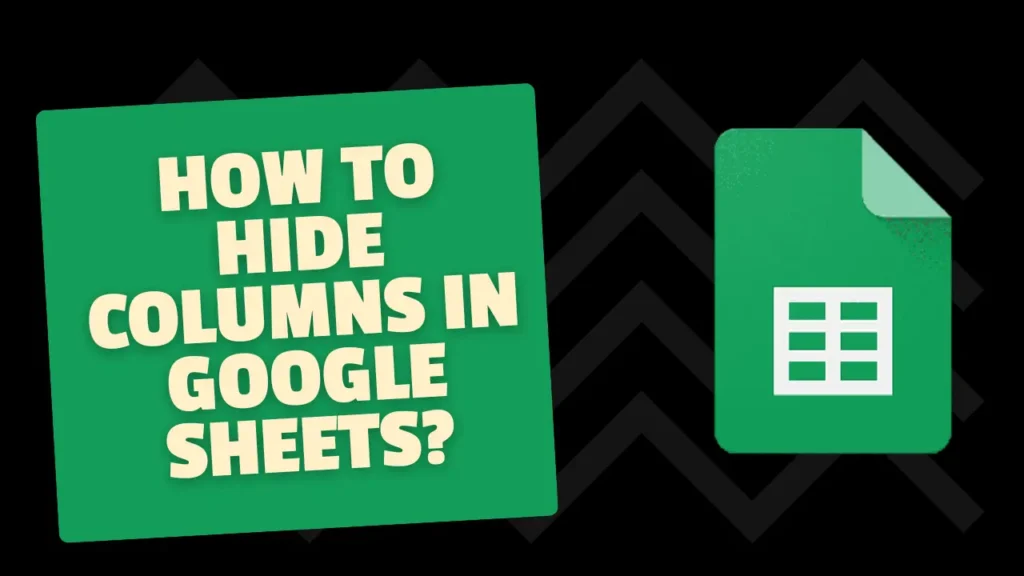
Als je werkt aan Google formulierenen er staan te veel gegevens op het scherm. En dat brengt je in verwarring. Dan kun je de overbodige kolommen verbergen of de kolommen waarin je momenteel niet werkt.
Let’s go through how to hide columns in Google Sheets step by step.
Inhoudsopgave
Wanneer moet je Kolom verbergen gebruiken in Google Sheets??
Kolommen verbergen is handig als je bepaalde gegevens niet nodig hebt of als je informatie privé wilt houden als je in het openbaar werkt. Het is een eenvoudige manier om je gegevens te organiseren en je kunt de kolommen weer verbergen wanneer je maar wilt.
Kolommen verbergen in Google Sheets
Kolommen verbergen in Google Sheets is veel eenvoudiger dan je denkt.
- First, find the column that you want to hide and click on the column name that is written on the top of every column, i.e., A, B, etc.
- Klik na het selecteren van de kolommen met de rechtermuisknop op de geselecteerde kolomletters. Selecteer nu Kolommen verbergen in de lijst met opties.
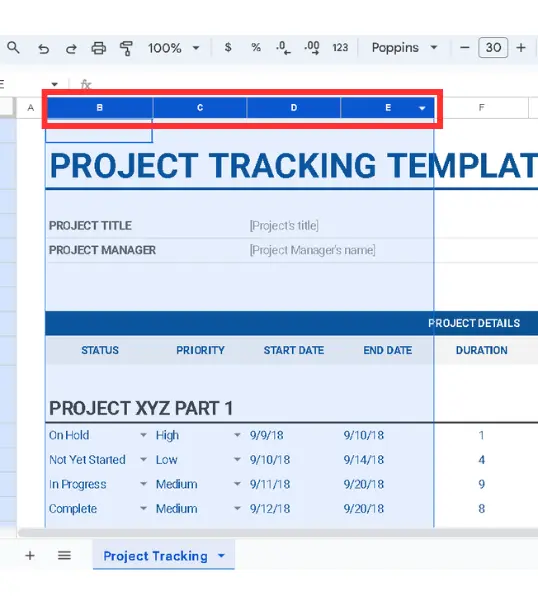
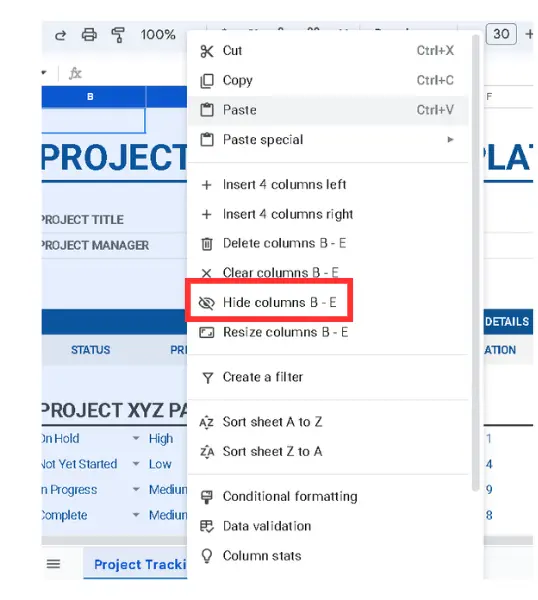
Nadat je op Kolommen verbergen hebt geklikt, zul je zien dat de kolommen nu niet meer zichtbaar zijn; in plaats daarvan zie je kleine pijltjes, die je later kunt gebruiken om de verborgen kolommen weer te verbergen.
Kolommen verbergen in Google Sheets?
Nadat je kolommen hebt verborgen, kun je ze gemakkelijk terugbrengen wanneer dat nodig is.
- You will notice that after hiding the column, a small arrow between the columns of your sheet, like A, B, etc., appears. These arrows show where the hidden columns are located.
- Now, to unhide the column, you just have to click on that small arrow that I told you about in the previous point. The columns will appear again, and you’ll have access to all of your data.
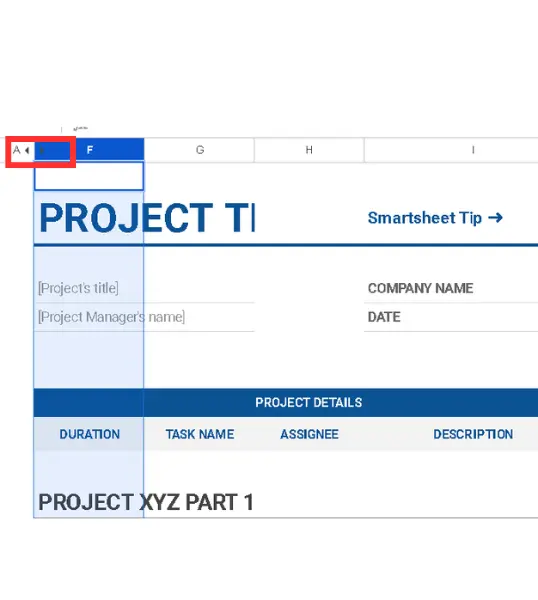
Kolommen verbergen met voorwaardelijke opmaak
If you are a pro in Google Sheets, you can use conditional formatting. This allows you to control which columns are shown depending on the data inside them.
Verborgen kolommen beschermen tegen bewerken?
Als je teamgenoten ook op hetzelfde blad werken en je wilt ervoor zorgen dat niemand je verborgen kolommen kan wijzigen, bescherm ze dan.
- Go to the Data Tab(1st option).
- Selecteer nu Beschermde bladen en bereiken.
- Selecteer de kolommen en stel in wie ze mag bewerken.
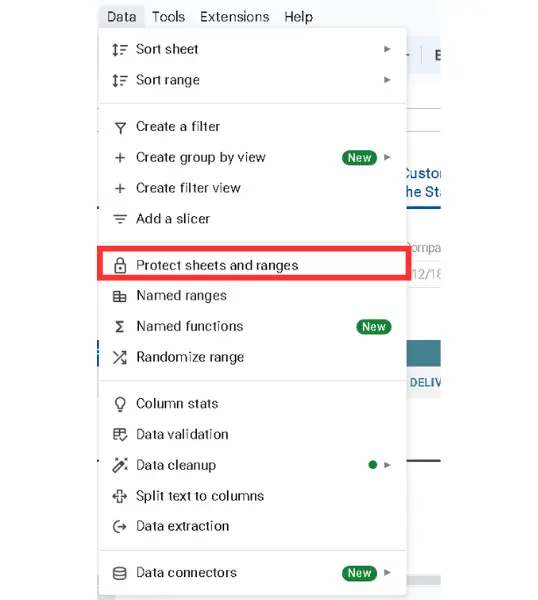
Slotopmerkingen
So, the method I have explained in this article is the best method to hide and unhide the columns in Google Sheets. If you are a regular Google Sheets user, then you should try to memorize the keyboard shortcuts for such tasks.
FAQs
Hoe verberg ik meerdere kolommen tegelijk?
Selecteer meerdere kolommen door over de kolomletters te slepen, klik dan met de rechtermuisknop en kies Kolommen verbergen.
Kan ik voorkomen dat anderen mijn kolommen verwijderen?
Ja, bescherm je kolommen met de functie "Beschermde bladen en bereiken" om te voorkomen dat anderen ze verbergen.
Is het mogelijk om het verbergen van kolommen ongedaan te maken?
Yes. After hiding the columns, you will find some little arrows in the tech columns section; click on them to unhide the hidden ones.